大学のMicrosoftアカウントをリンクしたら自動ロック時間が制御不能になった
2020-04-27
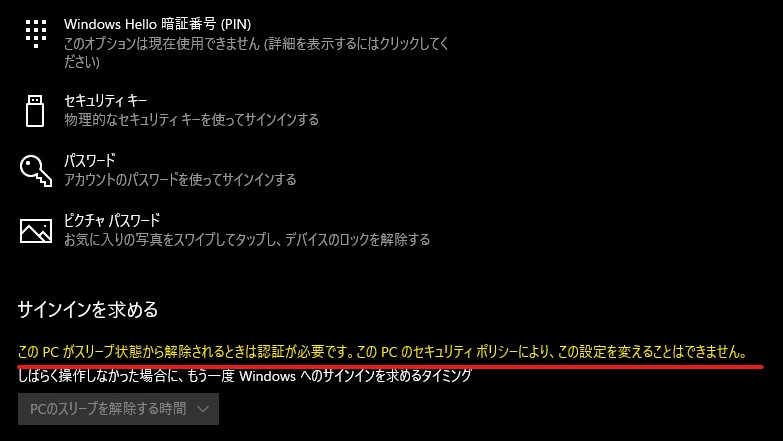
自分が入学した大学からもらったOffice365アカウントを個人のPCにリンクしたら、自動ロック遷移までの時間が妙に短くなり非常に困ったのでその解決方法を書き記しておきます。
妙に自動ロック画面への遷移が早い・・?
大学から提供されたOffice 365アカウントへログインし、Officeをインストールして以来、妙にPC放置時のロック画面遷移が早くなっていることに気付きました。5~8分くらいで勝手にPCにロックがかかり、再度パスワードを入力せねばならず、とても手間で気がおかしくなりそうでした。
ネットで調べてみると、まず1つ目の解決策として、「スクリーンセーバーの設定を開き、『再開時にログオン画面に戻る』のチェックを外す」というものがありました。これを試すもうまくいかず。
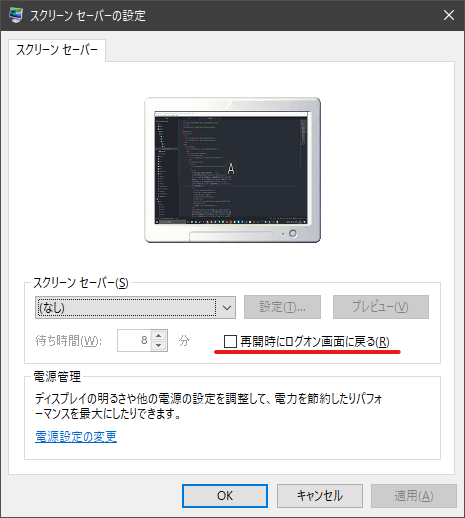
次に、そもそもPCを自動ロックを無効にする設定があるらしく、「『設定』→『サインイン オプション』→『サインインを求める』の設定を『なし』に変更する」というものでしたが、ここで一つ不可解なことがあって下記画像のように設定の編集が不可となっていました。
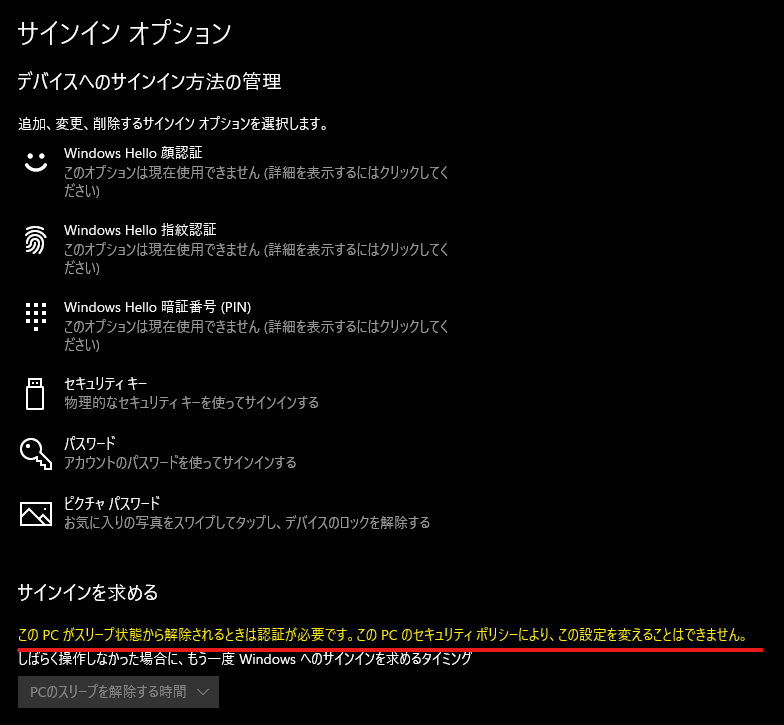 赤下線部を見てください。
赤下線部を見てください。
このPCがスリープ状態から解除されるときには認証が必要です。このPCのセキュリティポリシーにより、この設定を変えることはできません。とあります。この記述から、もしや・・大学のMicrosoftアカウントをリンクしたときにそちらで勝手に設定されてしまう仕組みなのでは??と思い、調べてみたところ確かにそのようでした(下記リンク参照)。
パスワードの要求とスクリーンセーバー - マイクロソフト コミュニティ
このページで述べられていることを簡単に言うと、「大学の管理者側がPCの設定を一部コントロールするポリシーというものを設定することができる」ということです。つまり、「サインインを求める」の設定を変更できず、ロック画面遷移への時間が変更不可なのは、大学の管理者がそう設定しており、なおかつ自分が大学側に管理の権限を与えてしまったからということになります。
解決方法
では、このセクションでは大学のアカウントをリンクしてPCの設定が勝手に変更されてしまった・変更できなくなってしまった場合の解決方法を説明します。具体的な手順は下記の通り。たった一つだけ。
大学から提供されたMicrosoftアカウントを切断し、再接続する際、「組織がデバイスを管理できるようにするのチェックを外す」です。
- Microsoftアカウントの接続切断
- 大学のMicrosoftアカウントの再リンク(ここがミソ)
1.Microsoftアカウントの接続切断
「設定」を開き、「アカウント」を選択。
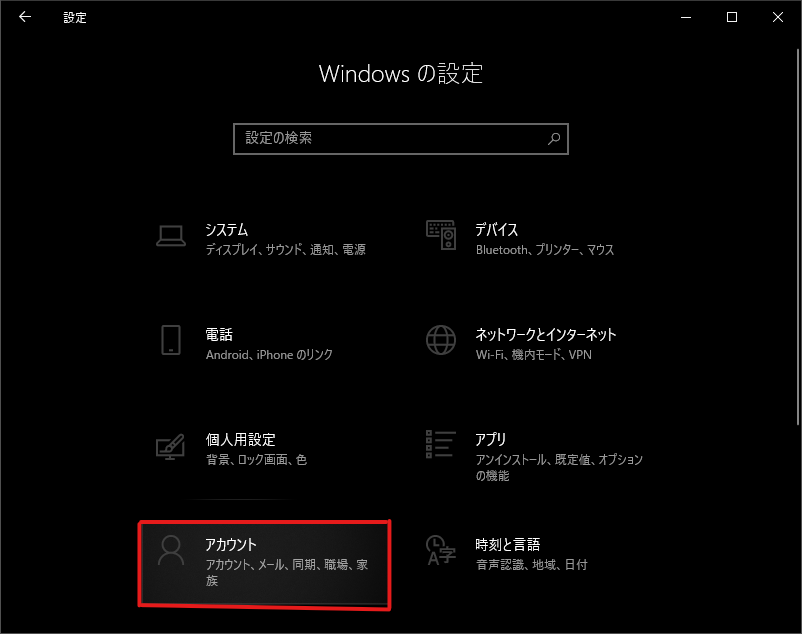
サイドバーから①「職場または学校にアクセスする」を選択 し、②「切断」をクリックする。※このとき警告が表示されますがそのまま「はい」をクリックします。
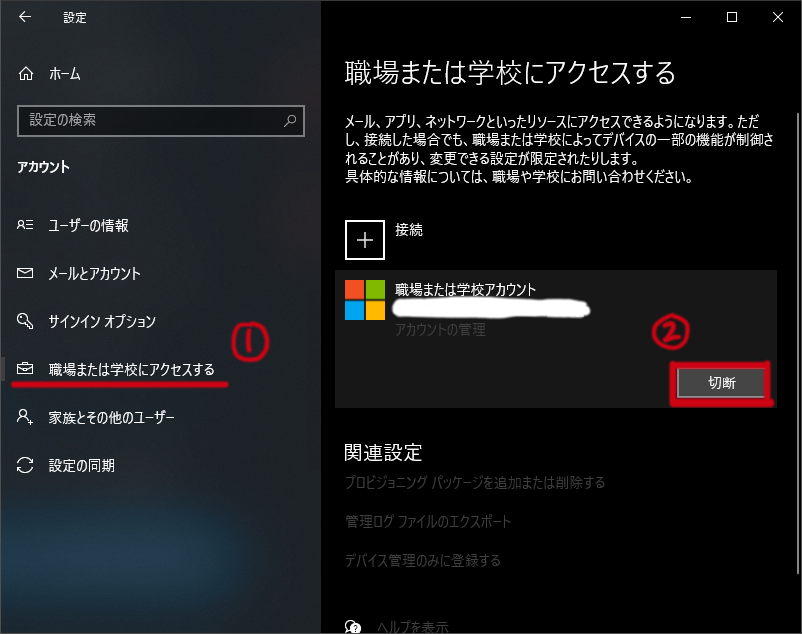 これで切断は完了です。
これで切断は完了です。
2020/04/27 7:02 追記:筆者の環境では、管理者にデバイス管理を許可してしまった環境下では2度切断を行う必要があることが確認されました。もしかすると1段階目の切断で組織側の管理権限を削除することができるのかもしれません(現時点では未検証)。
2.大学のMicrosoftアカウントの再リンク
あとはOfficeアプリを起動して再リンクするだけですが、途中で下記の画面が出た場合「組織がデバイスを管理するようにする」のチェックを外すのを忘れないでください。

以上の操作で変更できなくなっていた設定が変更可能になります。好みに合わせてロックするかしないか、ロックするまでの時間はどのくらいにするか設定してみてください。
最後に一つだけ注意事項を述べておきます。例えば、冒頭で紹介した「スクリーンセーバーの設定」において再開時にログオンに戻るにチェックを入れており、待ち時間に10分と入力した場合は10分後にログオン画面に遷移し再度パスワードを入力しなければなりません。今回やったことはあくまでPCの設定を外部管理者によりコントロールされないための設定であるので、細かいことは自分で調べるか、記事コメント欄にてご質問ください。時間のあるときにお答えします。ではでは。
